通称「ステへ」と言われているステーションヘッドとSpotifyのスミン1のやり方を画像で解説していきます!
推しの音源成績に大きく影響するのも本当ですが、これを使うと自動的に推しの曲が聴けるので楽なのでおすすめです。
- スミン(스밍)とは、「ストリーミング」の略。音楽チャートで推しの曲を1位にするためにファンが連帯して音源サイト(ここでいうステへ)で曲を再生し続けること。 ↩︎
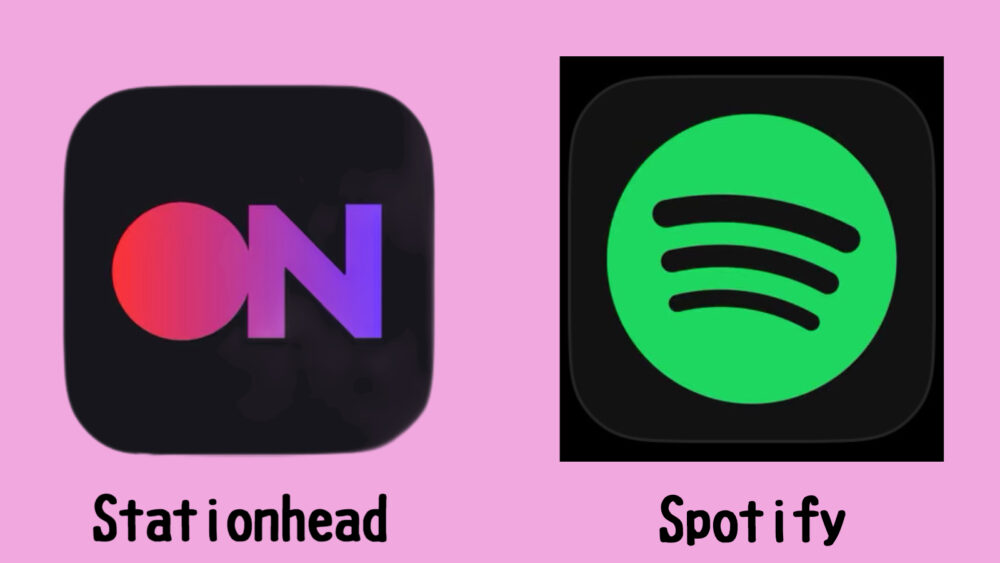
ステーションヘッドでスミン!Spotifyとの連携登録方法を解説
本記事ではステへとSpotifyを連携させる方法を解説していきます。
事前にSpotifyのプレミアム登録は済ませておきましょう!
Stationheadのアプリをダウンロード
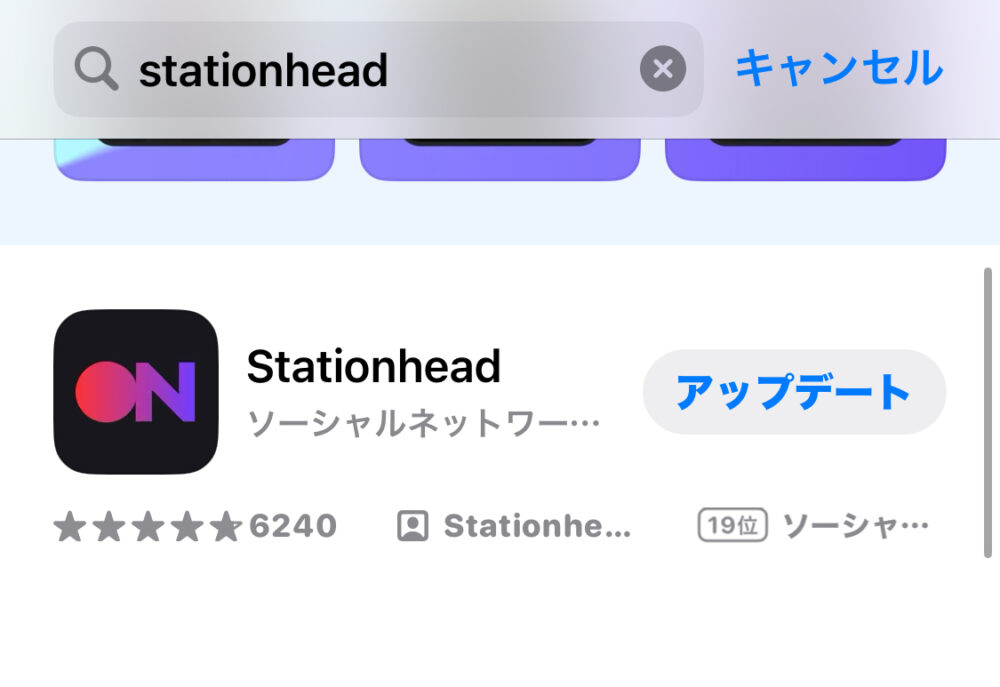
Station headのアプリをダウンロードする
Station headに入る

ダウンロードができたら「Sign up」をクリックして中に入る
個人情報を登録

登録方法は3つあるので選ぶ。
1:携帯番号かEメール
2:Appleと連携させる
3:Xと連携させる
ここではメールの登録方法で解説していきます。
メールアドレスを入力

左上の「Email」をクリックしてメールの画面に切り替える(文字が白くなっていればメール画面)
メールアドレスを入力する
「Next」をクリックする
ユーザネームとパスワード設定
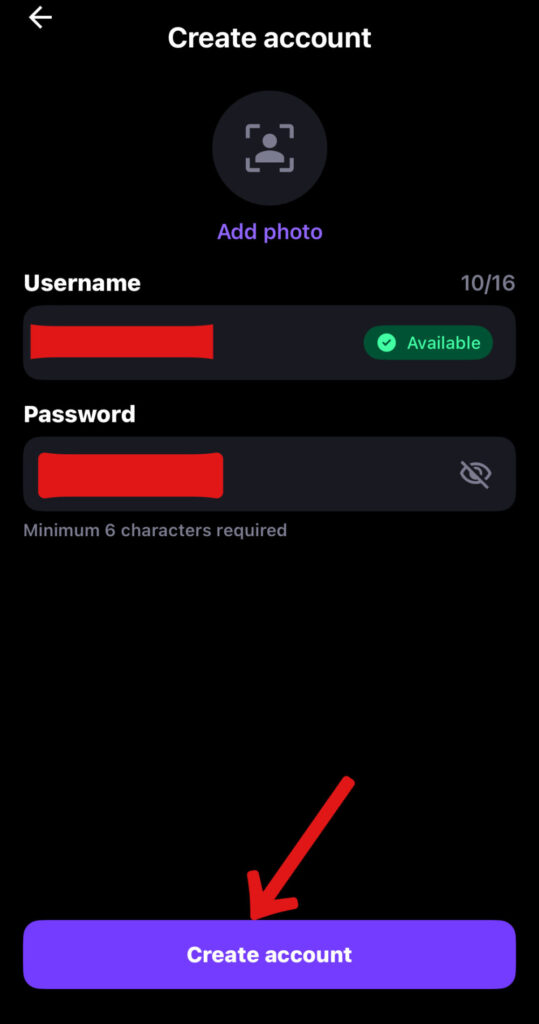
画面に従い、ユーザネーム(16文字以内)とパスワード(6文字以上)を設定する
StaitondeadとSpotifyを繋げる


Spotifyの「Connect」をクリックする
開くをクリック
Stationheadへの同意画面

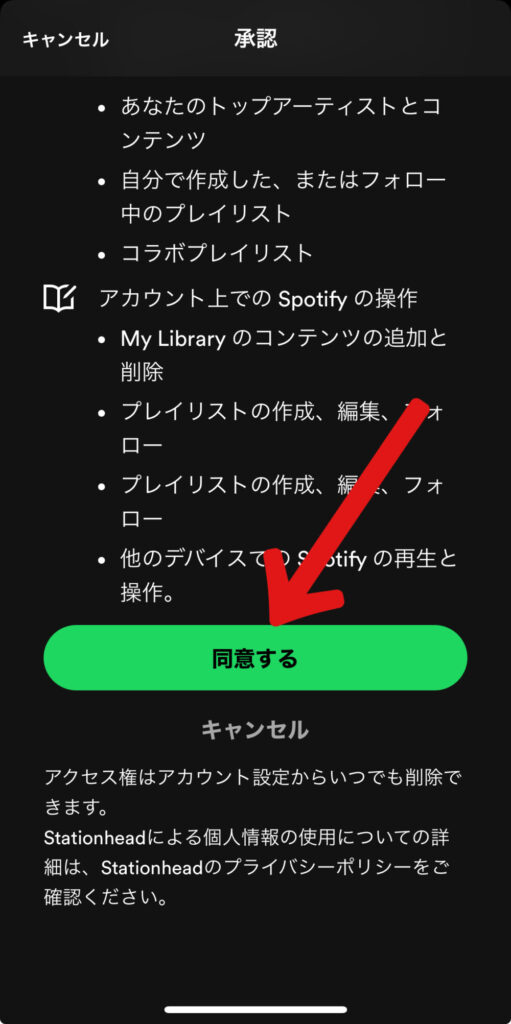
Stationheadの注意事項を読み「同意する」をクリックする

これでSpotifyとステへの接続が完了!
チャンネルを検索
ここからはついにチャンネル登録です!
ゼロズは「frombaseone」をチャンネル登録しましょう!




ホーム画面の右上虫眼鏡でチャンネル名「frombaseone」を検索する
出てきたらクリック
ちなみに公式は「zerobaseoneoffcl」なのでこちらもフォローしておくと良いです。
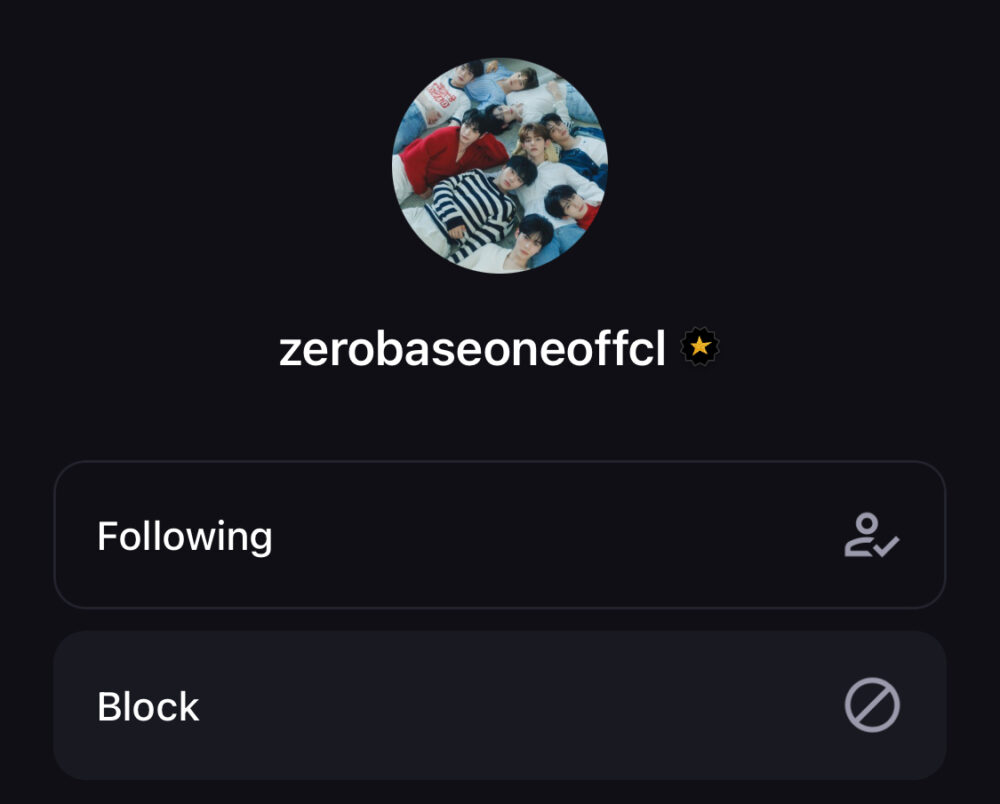
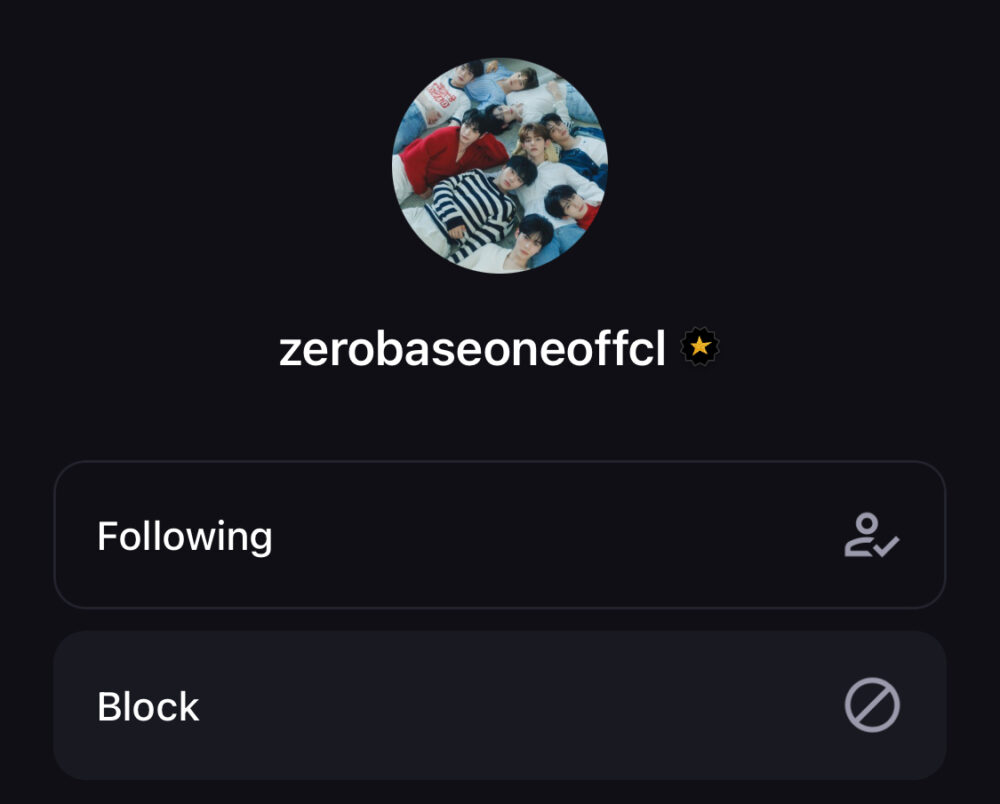
チャンネルをフォローする
フォローせずに聴いても再生回数にはカウントされないため、必ずフォローしてから聴きましょう!!




アイコンをクリックすると画面遷移するので「Follow」をクリックしてフォローする
画像のように「Following」に変わり、人マークの右にチェック☑️がついていたらフォローできています!





「Follow」と「+」だとフォローできていないです!
重要:ステへとSpotifyでスミンする時の注意事項4点 要確認!!
慣れるまではややこしく感じてしまうかもしれませんが、やることは簡単。
4つの点に気をつけないと再生回数に反映されないこともあるため、必ずチェックしましょう!
Spotifyと連携されているか
右下の人マークをクリックして画面遷移したら右上の歯車をクリック


「Settings」に入ったら上から2個目の「Streaming service」をクリックする


SpotifyかAppleMusicが出てくるので、Spotifyが「Disconnect Spotify account」になっているか確認





「Disconnect Spotify account」
になっていたら繋がってるのでOK!!
チャンネルに入れているか
ちゃんとチャンネルに入れているか(=再生回数に反映されているか)の確認です。
下画像の赤矢印の人マークをクリックする


Listeners画面に遷移。
虫眼鏡に自身のユーザネームを入力して出てきたらリスナーとして入れてるのでOK!


出てこなかったら再生回数には反映されないので、もう一度聴きたいチャンネルをフォローしているかなどを確認する。
チャンネルのフォロー確認方法は次で解説します。



たまに曲は聴けているのにここに出てこないことがあるので、要チェック。
せっかく聴いているのに再生回数に換算されないのは悔しい!
チャンネルをフォローしているか
ゼロズは「frombaseone」チャンネルをフォローしているか確認!
フォローしていないとリスナー数(再生回数)にカウントされないので注意


「frombaseone」のアイコンをクリックする。


上段のFollowingの右側、人マークにチェックマーク(✔️)が入っていればOK!





ちなみにフォローできていないと上の画像のように
チェックマーク(✔️)ではなく+になってます!!
ミュートになっていないか
曲を聴くためにステへを動かすのでミュートになっているとカウントされません!!
アプリは必ずミュートではなく音を出しておくこと。最小音量でもOK。
もし音を消したい時はヘッドフォンを使用しましょう。
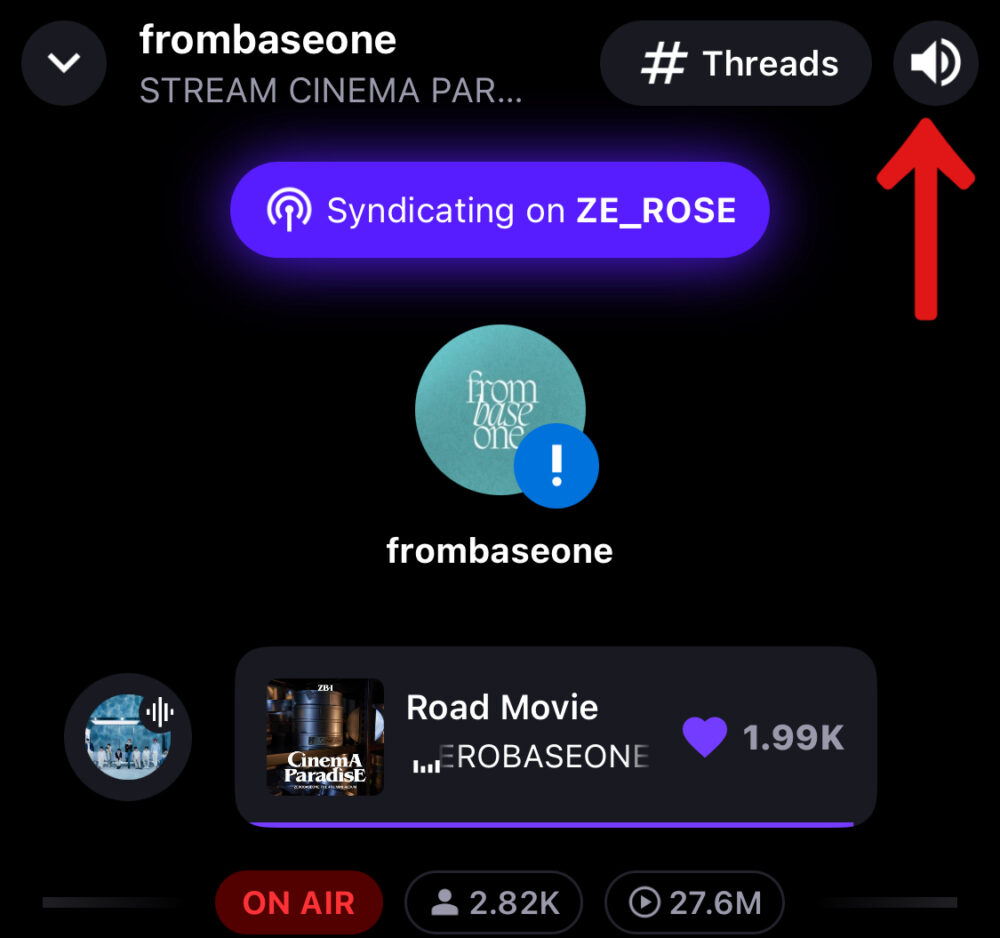
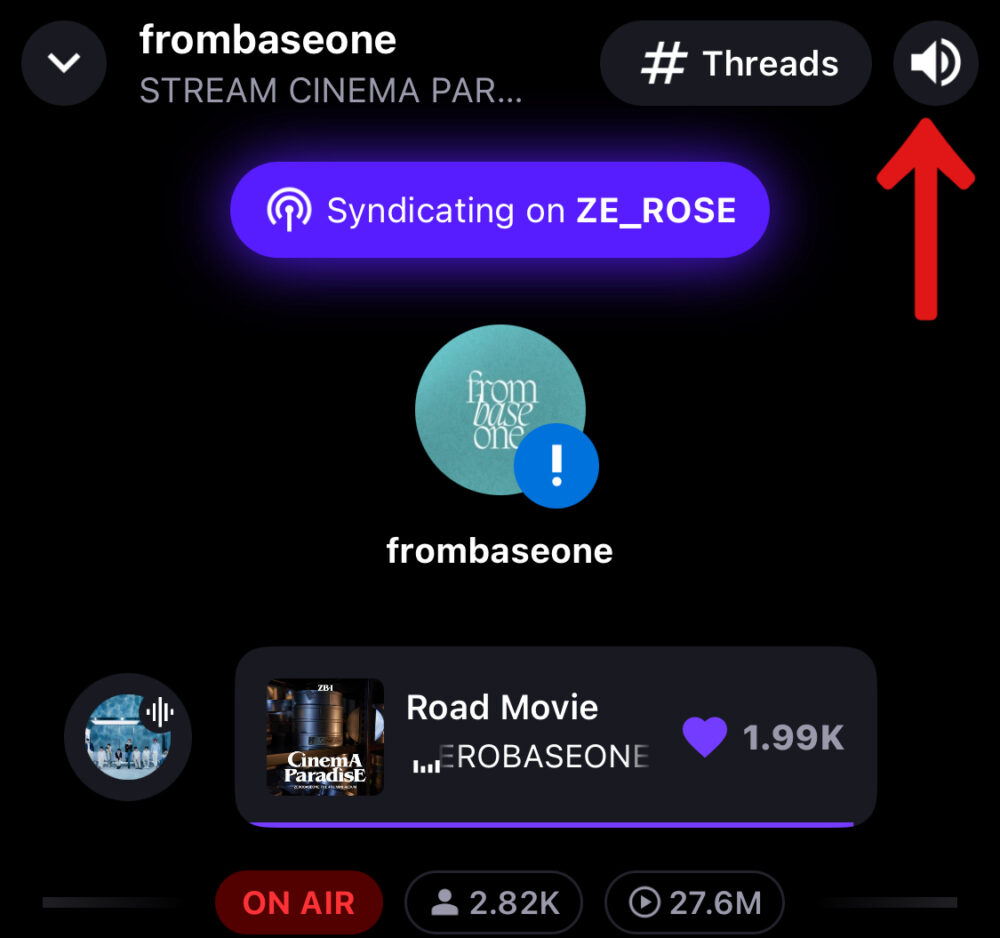
赤矢印箇所を確認する。画像のようなアイコンであれば大丈夫!



勝手にミュートに変わってしまっていることもあるので
たまに気にしてみましょう!
まとめ
いかがでしたか?
推し活に役立ててください〜!


















コメント